يستخدم هذا الموقع ملفات تعريف الارتباط. فمن خلال الاستمرار في تصفح الموقع، فإنك توافق على استخدامنا لملفات تعريف الارتباط، ويمكنك أيضا إدارة التفضيلات. معرفة المزيد.
أثناء لعب Valorant، يمكن أن تعرض شاشتي 240/360Hz عند دقة 1920x1080. لكن عند التبديل إلى دقة مختلفة (مثال: 1680x1050 / 1280x960 / 1280x1024 / 1024x768)، يتم تحديد معدل التحديث إلى 144Hz. ماذا يجب أن أفعل؟
تحدث هذه المشكلة في لعبة Valorant عندما يختار اللاعبون خيار "التحجيم بواسطة الشاشة" (Scaling by Display) في لوحة تحكم بطاقة الرسومات. بما أن الشاشة جهاز سلبي (Passive)، فهي تستقبل إشارة الإخراج من بطاقة الرسومات بشكل سلبي (والتي تحتاج أيضًا إلى التعاون مع البرنامج). قد تسبب مشكلات التوافق بين الألعاب وبطاقات الرسومات هذه المشكلة أيضًا.
لقد اختبرنا ألعابًا أخرى مثل CS2 على نفس الدقات، ولم تحدث مشكلة في معدل التحديث. والخبر السار هو أن لدينا بعض الحلول البديلة لحل هذه المشكلة في Valorant. نوصي بتجربة الخطوات التالية:
تحديث تعريفات بطاقة الرسومات إلى أحدث إصدار.
تشغيل تطبيقات لوحة تحكم بطاقة الرسومات:
لبطاقات NVIDIA:
أ. اختر "تعديل حجم وموقع سطح المكتب" (Adjust desktop size and position) تحت قسم "العرض" (Display) في الشريط الجانبي الأيسر.
ب. اختر "إجراء التحجيم على:" (Perform scaling on:) وحدد "GPU".
ملاحظة: يمكنك اختيار وضع تحجيم مثل نسبة العرض إلى الارتفاع (Aspect ratio) أو ملء الشاشة (Full-screen) أو بدون تحجيم (No scaling) للتعديل.
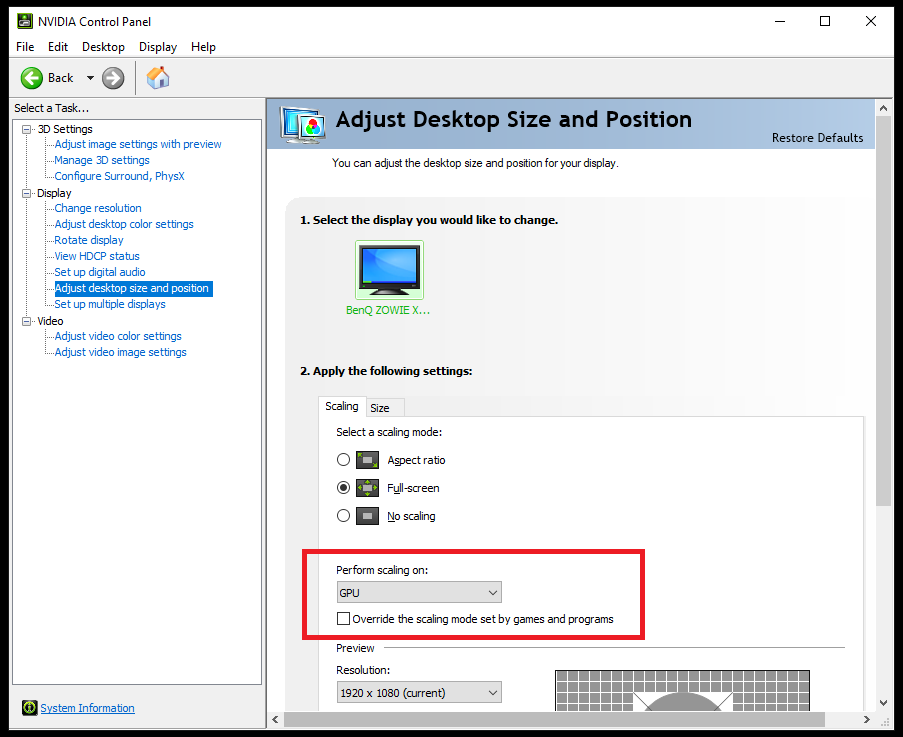
لبطاقات AMD:
أ. اختر تبويب "العرض" (Display).
ب. فعّل خيار "تحجيم GPU" (GPU Scaling) ضمن خيارات العرض.
ملاحظة: يمكنك اختيار وضع تحجيم مثل نسبة العرض إلى الارتفاع أو ملء الشاشة أو بدون تحجيم للتعديل.

أعد تشغيل جهاز الكمبيوتر.
افتح لعبة Valorant واختر الدقة المفضلة لديك للتحقق مما إذا تم حل مشكلة معدل التحديث.
إذا استمرت المشكلة، يرجى التواصل مع قسم الصيانة (RMA) من خلال موقعنا الإلكتروني (موقع ZOWIE > الدعم > الاتصال > RMA)، أو يمكنك إرسال رسالة عبر صفحاتنا العالمية على فيسبوك أو تويتر: @ZOWIEbyBenQ.